Paano Ikabit ang Roku sa TV Nang Walang HDMI sa Ilang Segundo

Talaan ng nilalaman
Noong nakaraang linggo nagpasya akong bumili ng bagong Roku stream stick dahil ang pagbabayad nang hiwalay para sa bawat online na platform ng serbisyo ay medyo mahal at abala, sa totoo lang.
Nacurious ako na bumili, agad akong nagmadali sa Amazon at nagsimulang maghanap ng iba't ibang modelo ng Roku, at nag-order ng Roku streaming stick.
Sa loob ng ilang araw, naihatid ang package at nasasabik akong i-set up ito.
Gayunpaman, lahat ito ay tumagal lamang hanggang sa nalaman kong ang aking lumang TV ay walang HDMI input port.
Iyon ay talagang nakakadismaya. Ngunit sigurado akong makakahanap ako ng ilang paraan upang mai-hook ang Roku sa aking TV. Kaya nag-deep dive ako sa internet.
Pagkatapos ng ilang pag-browse sa internet, nakahanap ako ng ilang paraan na magagamit ko para ikonekta ang The Roku sa aking TV.
Upang I-hook Up ang Roku sa TV Nang Walang HDMI, gamitin isang HDMI sa AV converter. Ang converter module na ito ay nagko-convert ng HDMI input sa isang composite out (RCA/AV) na kumokonekta sa mga RCA port sa likod ng iyong TV. Bilang karagdagan, siguraduhin na ang mga AV cord ay nakasaksak sa kani-kanilang mga port ng kulay.
Bukod dito, binanggit ko rin ang iba pang mga detalye na maaaring makatulong na mabawasan ang abala para sa iyo.
Tingnan Kung Ano ang Mga Input na Mayroon sa iyong TV

Napakahalagang malaman ang uri ng input at output jack na available sa iyong TV bago bumili ng anumang uri ng extension.
May iba't ibang input-output port na makikita mo sa isang TV.
Maaaring HDMI ang mga ito,RCA/Composite, SCART input/output (Euro connector), Ethernet/ Rj45 input, USB port, Auxiliary jacks, Toslink, Optical input/output system, atbp, upang pangalanan ang ilan.
Ang mga input ng HDMI at RCA ang tatalakayin natin dito. Ito ang mga karaniwang uri ng input system na nakikita natin sa mga TV.
Ang HDMI ay medyo bagong sistema ng koneksyon at sa gayon ay maaaring hindi matagpuan sa mga mas lumang modelo ng TV.
Ngunit sa mga mas bagong modelo, ikaw mahahanap ang parehong HDMI at RCV port.
Paano I-setup ang Roku sa TV
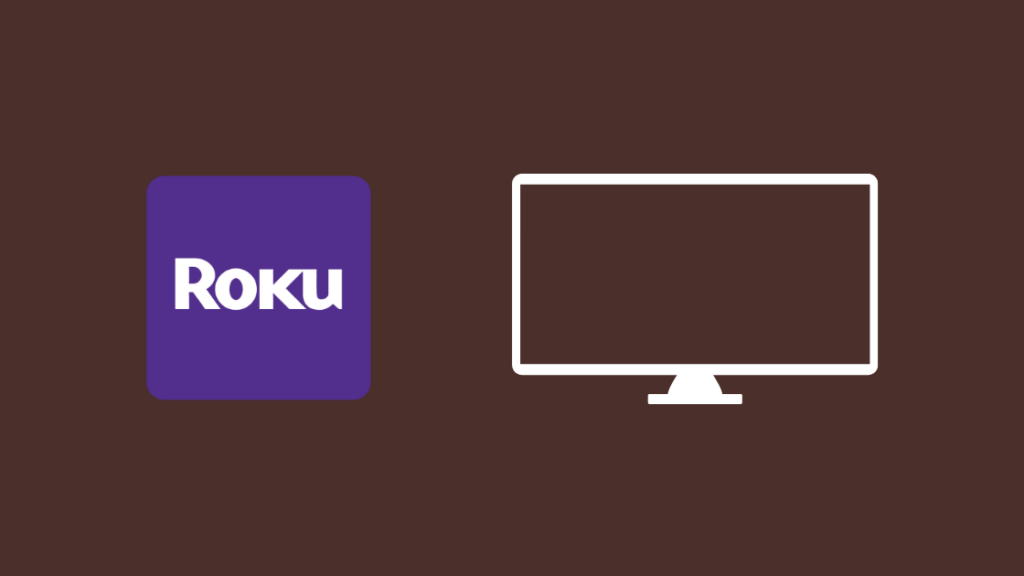
Ang mga Roku device ay may kakayahang suportahan ang malawak na hanay ng mga audio at visual na pamantayan, kabilang ang 4K, HDR, Dolby na pamantayan, at iba pa, at gawin ito sa mga makabuluhang rate.
Naglalaman din ang mga ito ng ilang kapaki-pakinabang na feature para mapahusay ang karanasan sa panonood, gaya ng na-upgrade na remote na maaaring ituro kahit saan para patakbuhin ang TV o mga voice assistant na nagbibigay-daan sa iyong pamahalaan ang TV gamit ang iyong boses.
Madaling mag-set up ng Roku device:
- Ikonekta ang Roku device sa iyong TV sa pamamagitan ng HDMI.
- Ikonekta ang device sa isang power supply .
- I-on ang iyong TV at piliin ang HDMI bilang input.
- Sundin ang mga direksyon sa screen upang i-set up ang iyong Roku, at pagkatapos ay i-enjoy ang iyong paboritong streaming video.
Kumuha ng HDMI to AV Converter

Marami sa mga modelo ng Roku ay walang pinagsamang port ng koneksyon at ginagawa nitong hindi tugma ang mga mas lumang TV sa Roku.
Maaari itong malutas gamit ang isang HDMI sa AV converter.Ang mga HDMI to AV converter na ito ay may kasamang video converter, Power cable, at USB cable.
Upang i-set up ang rig, ang kailangan mo lang gawin ay:
- Ikonekta ang HDMI output cable mula sa iyong Roku device patungo sa converter adapter.
- Ikonekta ngayon ang mga RCA cord sa AV input sa likod ng iyong TV.
- Ngayon, isaksak ang iyong Roku Device, convertor adapter, at TV sa isang power output gamit ang kani-kanilang mga power cable. At i-on ang mga ito.
Dapat na lumabas ang signal ng Roku sa screen ng TV kung tapos nang maayos ang pag-setup. Gamitin ang iyong Roku remote para piliin ang pinagmulan ng screen. Piliin ang opsyon sa TV/AV.
Tiyaking tumutugma ang kulay ng mga cord sa kulay ng sot kung saan ka nakasaksak.
Dinadala ng mga cord na ito ang mga output signal mula sa Roku device patungo sa TV device sa pamamagitan ng converter.
Gamitin ang 2018 Roku Express Plus Sa iyong TV na Walang HDMI
Noong 2018 inilabas ng Roku ang kanilang Express Plus na modelo. Isang pag-upgrade sa kanilang kasalukuyang Roku Express.
Ang modelong ito ay espesyal na idinisenyo upang gawing SmartTV ang anumang TV. Ito ay may parehong analogous at HDMI port.
Ginagawa nitong magkatugma ang device sa mas luma at mas bagong mga bersyon ng TV.
Upang ikonekta ang Roku Express Plus, ang kailangan mo lang gawin ay kumonekta ang output cable mula sa iyong Roku device patungo sa sumusuportang port sa likod ng iyong TV.
Sa kasong ito, ginagamit namin ang composite input port. Karamihan sa mga Analog TV at mas bagong modelo ng TV ay may kasamang mga itocomposite input port.
Ngayon Ikonekta ang micro USB cord sa Roku player. Para sa pinakamagandang karanasan gamitin ang kasamang power adapter para direktang isaksak sa saksakan sa dingding.
Tingnan din: Kailangan ba ni Alexa ng Wi-Fi? Basahin Ito Bago Ka BumiliKung hindi posible, maaari mong ikonekta ang kabilang dulo ng micro USB cord sa USB port sa likod ng iyong TV. I-on ang setup at mag-enjoy.
Kumuha ng Convertor Box para sa Versatile Connections

Maaaring gamitin ang isang converter box para ikonekta ang isang Roku player sa iyong TV. Isinasalin nito ang isang digital HDMI signal sa isang analog composite signal.
Ito naman, nagpapadala ng audio at video sa telebisyon.
Ang mga user ng Roku Premiere at Roku Express ay maaaring kumonekta sa kanilang mga analog TV gamit ang madali.
Ang kailangan lang ay ang HDMI cord ng Roku device na maikonekta sa converter box.
Matatagpuan ang tatlong RCA/composite cord sa gilid ng converter box.
Ikonekta ang mga analog composite cord sa naaangkop na 3RCA port sa TV.
Kung tapos na ang mga koneksyon, magiging handa at handang i-set up ang iyong device at maaari ka na ngayong magsimulang mag-stream.
Kung gumagamit ng Roku Stream Stick, hindi mo kailangang magkaroon ng HDMI connector para kumonekta sa kahon. Maaari mong direktang isaksak ang stick sa converter box.
Mensaheng “Walang Signal” sa Roku
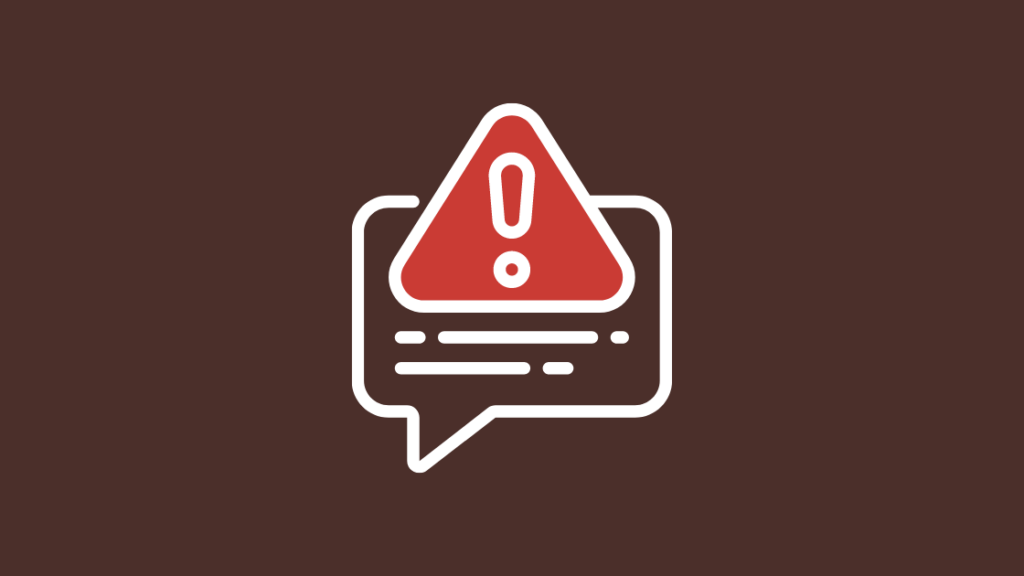
Maaaring lumitaw ang sitwasyong ito dahil sa iba't ibang elemento. Ang ilan sa mga ito ay:
Hindi Tamang Pag-setup/input:
Maaaring napili mo ang maling input para sa iyong device.Piliin ang HDMI input kung nakakonekta ang iyong Roku device sa iyong TV sa pamamagitan ng HDMI.
Ngunit tulad ng sa artikulong ito, kung nakakonekta ka sa isang composite input, piliin ang TV/AV input.
Power source issue/kakulangan ng power supply:
Ang iyong Roku device ay nangangailangan ng external power input para gumana. Maaari mong ikonekta ang device sa isang wall socket o ikonekta ito pabalik sa TV gamit ang kasamang cable.
Gayunpaman, pinapayuhan na pinakamahusay na ikonekta ang Roku device sa isang wall socket o external na source para makakuha ng maximum na performance.
Mga may sira na port/Device
Maaaring magdulot ng ganoong isyu ang isang may sira na port.
Tingnan din: Anong Channel Ang Fox On Spectrum?: Lahat ng Kailangan Mong MalamanSubukan ang pagkonekta ng isa pang device na sumusuporta sa parehong port system at tingnan kung gumagana nang maayos ang nakakonektang device.
Kung oo, ang problema ay maaaring sa iyong Roku device. Ang pagpapasuri nito ng isang propesyonal (Roku executive) ay maaaring malutas ang sitwasyon.
Makipag-ugnayan sa Suporta

Para sa anumang karagdagang tulong, maaari mong bisitahin ang opisyal na website ng Roku at i-access ang seksyong Suporta kung saan ka maaaring mag-post ng mga query at mag-ulat ng mga reklamo.
Kung nakarehistro ang isang reklamo, maaaring makipag-ugnayan sa iyo ang Roku executive tungkol sa isyu. Sa gayon ay makakahanap ng solusyon.
Konklusyon
Kung naguguluhan ka tungkol sa kung paano ikonekta ang Roku sa iyong TV, sana hindi ka na ngayon.
Ang mga Roku device ay may kasamang HDMI output system at sa tulong ng isang AV converter, maaari mong ikonekta ang Roku sa mga TV na mayroon lamang RCA inputmga port.
Gamit ang modelo ng 2018 Express Plus ng Roku, maaari mo itong ikonekta nang direkta nang walang anumang convertor, dahil kasama ang mga ito sa parehong HDMI at composite output system.
Ang tanging isyu sa pagkonekta sa Roku sa isang ang composite input ay ang kompromiso sa kalidad ng signal, lalo na ang kalidad ng video.
Maaaring suportahan ng mga koneksyon sa HDMI ang mas mataas na kalidad na mga signal tulad ng 1080p habang ang composite input system ay hindi mahawakan at mapanatili ang kalidad na ito.
Ito ay isang malaking downside sa composite system kung ihahambing sa HDMI system.
Maaari Mo ring Masiyahan sa Pagbasa
- Paano Maghanap ng Roku IP Address Gamit ang O Walang Remote: Lahat ng Kailangan Mong Malaman
- Paano Hanapin ang Roku PIN: Ang Kailangan Mong Malaman
- Paano Mag-mirror ng Windows 10 PC sa isang Roku: Kumpletong Gabay
- Kailangan Mo ba ng Roku para sa Bawat TV sa Bahay?: Ipinaliwanag
Mga Madalas Itanong
Maaari bang kumonekta si Roku sa TV nang wireless?
Oo, maaari mong ikonekta ang Roku sa TV nang wireless. Ang lahat ng modelo ng Roku ay may kakayahang kumonekta sa isang router sa pamamagitan ng wifi.
Paano ko ikokonekta ang Roku sa isang TV na walang USB port?
Hindi mo kailangan ng USB port para ikonekta ang iyong Roku sa iyong TV. Lahat ng modelo ng Roku ay kumokonekta sa isang HDMI input system, Maliban sa Roku Express Plus, na may parehong HDMI at RCA/AV output system.
Gumagana ba ang isang Roku sa isang regular na TV?
Ang sagot teknikal ay 'Hindi'. Tulad ng lahat ng Roku devicemay kasamang HDMI port system. Kaya ang anumang Roku player ay tugma sa mga TV na may HDMI input slot.
Gayunpaman, ang Roku Express Plus ay may hybrid na setup, na mayroong parehong HDMI at RCA/AV port system, kaya magagamit sa halos lahat ng mga modelo ng TV.
Maaaring ikonekta ang iba pang mga modelo ng Roku sa isang lumang TV sa tulong ng isang HDMI to AV converter.
Paano ko ikokonekta ang aking Roku sa aking Wi-Fi?
Upang i-set up ito, ang kailangan mo lang gawin ay: I-on ang iyong mga device >> Pindutin ang Home button sa iyong remote >> Ngayon sa menu ng Roku piliin ang mga setting >> Piliin ang opsyon sa Network >> Ngayon mag-click sa opsyon sa Pag-setup ng koneksyon >> Piliin ang Wireless >> Hintaying matukoy ang iyong device.

